Содержание
- Загрузка и установка
- Регистрация и добавление плейлиста
- Стоимость просмотра
- Запуск плеера из браузера
- Решение потенциальных проблем
- Преимущества OTTPlayer
- Поддерживаемые платформы
- Как скачать и установить OTTPlayer
- Как зарегистрироваться и добавить плейлист
- Стоимость просмотра
- Запуск OTTPlayer из браузера
- Решение проблем с «ОТТ плеером»
- Возможности OTTplayer для Samsung Smart TV
- Как установить ОТТ плеер на телевизор Самсунг
- Настройка OTTPlayer на Смарт ТВ Самсунг
- OTTplayer – что это?
- Как добавить плейлист в OTTplayer?
- Настройка OTTplayer
- Почему OTTplayer не работает?

Кроссплатформенное приложение работает на большинстве платформ и устройств:
- телевизоры Smart TV: Samsung (Tizen), LG (NetCast и webOS), Android TV;
- компьютеры: Windows, Mac OS;
- мобильные: Android, iOS, Windows Phone.
Интерфейс видеоплеера понятный и функциональный, напоминает медиапроигрыватель. Каждый канал представлен дорожкой, контент собран в плейлисты, трансляции можно включать, выключать, ставить на паузу, записывать и сохранять на внешние носители. В приложении полностью отсутствует реклама.
Сервис не требователен — способен работать даже на Android 4. Важное условие качественной работы — не менее 1 Гб ОЗУ.
Пользоваться сервисом можно одним из двух способов:
- скачать приложение, соответствующее платформе;
- открыть виджет в браузере.
Загрузка и установка
Samsung
Для установки плеера на Samsung Smart TV:
- Включите телевизор.
- В основном меню найдите магазин приложений Samsung Apps или Smart Hub.
- Введите в поисковой строке «OttPlayer», нажмите “Загрузить”.
- Запустите приложение и авторизуйтесь.
Внимание! С 4 декабря 2021 года на Самсунгах рекомендуем устанавливать OttPlayer через Media Station X: 100% рабочий способ
Также доступен способ с установкой через Tizen Studio:
- Скачайте и установите Tizen Studio with IDE Installer (https://developer.tizen.org/development/tizen-studio/download).
- Настройте все по видеоинструкции ниже.
- Скачайте файл виджета.
- Установите на телевизор по той же инструкции.
LG
Для установки OttPlayer на LG Smart TV 2017 года выпуска и моложе:
- Откройте LG Content Store.
- С помощью поисковой строки найдите «OttPlayer», нажмите “Установить”.
- Запустите приложение и авторизуйтесь.
Если телевизор выпущен до 2017 года с ОС webOS:
- Скачайте архив с установочным файлом.
- Распакуйте его в корневую папку USB-накопителя.
- Войдите в свой аккаунт Smart TV LG на телевизоре.
- Вставьте флешку в USB-разъем телевизора.
- После сообщения о подключении нового устройства, можете найти приложение в меню.
Для LG Smart TV с ОС Netcast:
- Скачайте и распакуйте архив с установочным файлом в корневую папку флешки.
- Подключите USB-накопитель в разъем вашего телевизора.
- Войдите в свой аккаунт Smart TV LG.
- В правом нижнем углу кликните на раздел “Мои приложения”.
- Включите режим “Мои приложения на USB”.
- Найдите OttPlayer, запустите его.
ПК и телефоны
Ссылки на загрузку плеера для компьютеров:
- Windows — ottplayer.tv/soft/windows
- MacOS — apps.apple.com/ru/app/ottplayer/id1306611194?mt=12
Установить OTTPlayer на смартфон можно здесь:
- Android и Android TV — play.google.com/store/apps/details?id=es.ottplayer.tv
- iOS — apps.apple.com/ru/app/ottplayer-es/id969593114
- Windows Phone — ottplayer.tv/soft/windows_phone
Регистрация и добавление плейлиста
После завершения установки зарегистрируйтесь и авторизуйтесь:
- Зайдите на ottplayer.tv.
- В левом верхнем углу переключите язык интерфейса на русский («RU»).
- В правом верхнем углу кликните на раздел “Аккаунт”.
- Выберите пункт “Регистрация”, заполните необходимые поля. Запомните логин и пароль, они вам понадобятся позже.
- Подтвердите создание учетной записи нажатием на ссылку, которая придёт на указанный e-mail.
- Вернитесь к приложению OttPlayer.
- Нажмите значок “Настройки” в правом верхнем углу экрана.
- Введите логин и пароль, указанные при регистрации.
- Нажмите “Новое устройство” — оно автоматически появится на сайте приложения.
Теперь настроим OttPlayer и загрузим в него список каналов.
Вы можете получить IPTV-плейлист одним из двух способов:
- выбрать один из бесплатных;
- купить подписку у провайдера.
Чтобы добавить плейлист в плеер:
- Откройте ottplayer.tv и войдите в личный кабинет.
- В правом верхнем углу найдите раздел “Плейлист”, нажмите на него.
- В форму справа введите название плейлиста.
- Далее загрузите файл или вставьте ссылку.
- Выберите зарегистрированное устройство.
- Включите и отключите функцию “Поддержка архива”. Если у вас платный провайдер, с помощью этой функции вы сможете управлять эфиром: ставить на паузу, перематывать, возвращаться к просмотру передач на несколько часов или дней назад.
- Нажмите “Отправить”.
- Вернитесь к OttPlayer, выберите добавленный плейлист. Нажмите “Далее”.
Плейлист установлен, все настроено — можно приступать к просмотру каналов.
Стоимость просмотра
Использование плеера абсолютно бесплатно на любых устройствах. Кроме того, на него можно найти неограниченное количество бесплатных плейлистов. Главный недостаток такого контента — он нелицензионный и легко блокируется провайдерами. Поэтому отдавайте предпочтение самообновляемым плейлистам и, по возможности, скачивайте несколько взаимозаменяемых.
Мнение эксперта Виталий Садовников Специалист по подключению и настройке цифрового телевидения
Более стабильную трансляцию высокого качества можно получить только оформив подписку у провайдера IPTV. Каналы из платных плейлистов не подвисают, не исчезают, а решить любую проблему вам поможет служба поддержки.
Стоимость таких подписок начинается от 1$ в месяц и доходит до 9-10$. Окончательная цена плейлиста зависит от тарифов конкретного провайдера, акций, скидок, дополнительных услуг, например, по бесплатному бета-тестированию.
Запуск плеера из браузера
Использование плеера через браузера актуально для устройств с ограниченным количеством оперативной памяти и свободного пространства. Интерфейс — такой же как на платформах Samsung Smart TV и LG Smart TV. Есть возможность локально подключить порталы с фильмами.
Для того, чтобы запустить приложение:
- В Opera, Chrome или любом другом браузере одновременно откройте две вкладки: ottplayer.tv и widget.ottplayer.tv. Первая — официальный сайт сервиса, зарегистрируйтесь и авторизуйтесь здесь, как описано выше. Вторая — браузерный плеер.
- Чтобы добавить плейлист, зарегистрируйте устройство. Для этого в виджете откройте “Настройки” (“Шестерёнка” в правом верхнем углу экрана), введите e-mail/номер телефона, указанные при регистрации, и пароль.
- Нажмите “Новое устройство”.
- Готово. Теперь вернитесь на ottplayer.tv.
- В правом верхнем углу выберите вкладку “Устройства”, убедитесь, что устройство добавлено.
- Далее перейдите во вкладку плейлисты, добавьте файл или ссылку на плейлист в OttPlayer. Нажмите “Отправить”.
- Вернитесь во вкладку с виджетом widget.ottplayer.tv.
- В правом верхнем углу нажмите “Обновить” (две стрелочки). Внизу увидите добавленный плейлист. Для просмотра каналов кликните на название.
Решение потенциальных проблем
OttPlayer — простой и надежный сервис. Проблемы здесь возникают не часто, а большинство из них и вовсе являются “потенциальными”. Поэтому нет четких инструкций от разработчиков по их исправлению.
И все же, если возникли следующие проблемы:
- Письмо с подтверждением не приходит на почту, сообщение «неизвестная ошибка, попробуйте еще раз».Проверьте папку «Спам», повторите регистрацию через 1-2 часа — сервера OTT иногда лежат.
- Каналы не воспроизводятся — проверьте работоспособность плейлиста. Бесплатные списки часто блокируются провайдерами, а платные — получены из ненадежных источников. Для того, чтобы исключить эту проблему, скачайте и установите ещё один плейлист. Количество плейлистов, которое можно добавлять в сервис неограниченно.
- Плейлист не отображается, либо отображается неправильно — внимательно сверьте данные для входа в приложение: возможно в логине или пароле опечатка, и проигрыватель не подгружает данные плейлиста.
- Проигрыватель не работает, не запускается — попробуйте переустановить проигрыватель другим способом, например с флешки.
- Есть звук, но нет изображения или наоборот, трансляции виснут, картинка тормозит — длительная буферизация, проверьте соединение с интернетом. Попробуйте установить другой плейлист.
Вам нравится OttPlayer?
Давно откладываю написать про отт плеер, но это не спроста. Ранее у него было много косяков, а советовать вам то, что этого не стоит я не люблю. Сейчас разработчики превосходно доработали OTTplayer, и я смело могу сказать, что на сегодняшний день это один из лучших плееров для просмотра IPTV.
В этой небольшой записи моего блога, я хочу раскрыть весь потенциал отт плеера, показать, как его настроить, где добавлять плейлисты m3u, показать преимущества и недостатки. Кстати, о недостатках: из замеченных мною недостатков ОТТ обладает лишь одним, который для многих из вас таковым не является. Дело в том, что плеер немного требователен к системе, и, если в вашем устройстве менее 1 ГБ ОЗУ, IPTV будет тормозить. Но, в наше время — это маловероятно, так что давайте приступим к обзору функционала.
- Полное отсутствие рекламы! Вы в каком-то бесплатном приложении такое видели?
- Требуемая версия Android – 4 и выше. В наше время у старых приставок (Android TV Box) мало выбора, а ОТТ встанет даже на старое устройство, лишь бы там было 1 ГБ ОЗУ.
- Оптимизирован под Smart TV. Полная оптимизация: соотношение сторон, управление ПДУ (пультом от ТВ), и еще много плюшек, которые обычному пользователю не понятны.
- Многоплатформенность. Если ОТТ пришелся вам по вкусу, Вы без проблем сможете установить его на все свои устройства с разной ОС (Android, Windows, IOS, MacOS, WebOS (LG Smart TV) Samsung Smart TV).
- Поддерживает HLS, RTSP, TS by UDP, RTMP. Это говорит о том, что любая ссылка на поток будет прочтена и у вас будут работать все плейлисты.
- Свой, встроенный плеер. Не каждое приложение может этим похвастаться.
- Программа телепередач уже встроена и не нужно париться с её настройкой.
- Богатый функционал пользователя: напоминания, избранное и т.д.
Обратите внимание, выше перечислены явные преимущества перед другими программами, а не просто перечислен функционал, как это обычно бывает. Более чем уверен, если Вы сейчас установите этот IPTV плеер, он будет в вашем устройстве любимым приложением.
Как уже было сказано выше, скачать отт плеер можно для многих платформ, поэтому все ссылки для разных операционных систем прикрепляю ниже:
Скачать ОТТ для Андроид:
Скачать для IOS — https://itunes.apple.com/ru/app/ottplayer.es/id969593114?mt=8
Загрузка для MacOS — https://itunes.apple.com/ru/app/ottplayer/id1306611194?mt=12
Для Samsung Smart TV https://ottplayer.es/soft/samsung
Вам необходимо выбрать серию вашего ТВ, после пошагово выполнить инструкцию:
Загрузить для LG Smart TV:
- Для ОС WebOS — http://widget.ottplayer.es/LG_WebOS_OTTPlayer.zip
- Для ОС NETCAST — http://widget.ottplayer.es/LG_NetCast_OTTPlayer.zip
OTTplayer для Windows 10 – https://www.microsoft.com/ru-ru/p/ottplayer/9nblggh5gsf4?activetab=pivot%3Aoverviewtab
Или откройте Microsoft Store в меню «Пуск», затем в поиске введите ottplayer. Выберите приложение и установите его.
На самом деле всё очень просто и даже намного удобнее чем обычно, просто не привычно. Вместо ввода ссылки или загрузки плейлиста прямо в плеер, это необходимо сделать в личном кабинете на официальном сайте. Давайте я вам всё подробно покажу:
- Необходимо зарегистрироваться на официальном сайте — https://ottplayer.es/account/registration
- Заполните все поля и подтвердите почтовый ящик.
- Перейдите в личный кабинет, в раздел «плейлисты» справа будет меню «Новый плейлист»
Введите название, и ссылку на m3u плейлист (плейлисты брать можно тут — https://webhalpme.ru/iptv/ ). Нажмите «Отправить».
- Теперь, войдите в приложение на вашем устройстве и введите логин и пароль, которые указали на сайте при регистрации.
- Готово, наслаждаемся просмотром.
По большему счету больше рассказать нечего. ОТТ плеер — это простое приложение, с которым довольно просто разобраться. Если у вас возникли какие-то трудности или вопросы, я с удовольствием отвечу в комментариях.
Просмотр телевидения по протоколу интернета (IPTV) набрало большую распространенность за последнее время. В связи с этим в интернете существует множество сервисов для работы с IPTV-плейлистами. Явным лидером рынка является OTTPlayer, имеющий явные преимущества перед конкурентами. О лидерстве говорит не просто догадка, а результаты реального опроса живых пользователей нашего сайта. Результаты можете посмотреть ниже.
Какой IPTV плеер юзаете?
- OTTPlayer 26%, 651 голос 651 голос 26% 651 голос – 26% из всех голосов
- IP-TV Player 17%, 413 голосов 413 голосов 17% 413 голосов – 17% из всех голосов
- TELEVIZO* 13%, 315 голосов 315 голосов 13% 315 голосов – 13% из всех голосов
- Lazy IPTV* 10%, 238 голосов 238 голосов 10% 238 голосов – 10% из всех голосов
- SS IPTV 9%, 218 голосов 218 голосов 9% 218 голосов – 9% из всех голосов
- iptv* 5%, 129 голосов 129 голосов 5% 129 голосов – 5% из всех голосов
- vlc* 4%, 108 голосов 108 голосов 4% 108 голосов – 4% из всех голосов
- Peers.TV* 4%, 90 голосов 90 голосов 4% 90 голосов – 4% из всех голосов
- ForkPlayer* 2%, 55 голосов 55 голосов 2% 55 голосов – 2% из всех голосов
- tivimate* 2%, 45 голосов 45 голосов 2% 45 голосов – 2% из всех голосов
- Коди* 2%, 43 голоса 43 голоса 2% 43 голоса – 2% из всех голосов
- Perfect Player IPTV 2%, 41 голос 41 голос 2% 41 голос – 2% из всех голосов
- Навигатор OTT* 2%, 39 голосов 39 голосов 2% 39 голосов – 2% из всех голосов
- TiVi Mate* 1%, 34 голоса 34 голоса 1% 34 голоса – 1% из всех голосов
- potpleer* 1%, 22 голоса 22 голоса 1% 22 голоса – 1% из всех голосов
- днр* 0%, 12 голосов 12 голосов 12 голосов – 0% из всех голосов
- Smart STB* 0%, 8 голосов 8 голосов 8 голосов – 0% из всех голосов
- IPTVnator* 0%, 6 голосов 6 голосов 6 голосов – 0% из всех голосов
- extreme* 0%, 5 голосов 5 голосов 5 голосов – 0% из всех голосов
- Iptv play* 0%, 4 голоса 4 голоса 4 голоса – 0% из всех голосов
- u2sb6* 0%, 3 голоса 3 голоса 3 голоса – 0% из всех голосов
- altIPTV* 0%, 3 голоса 3 голоса 3 голоса – 0% из всех голосов
- орбита HD911C* 0%, 2 голоса 2 голоса 2 голоса – 0% из всех голосов
- pot play* 0%, 1 голос 1 голос 1 голос – 0% из всех голосов
Всего голосов: 2485 18.05.2022 × Вы или с вашего IP уже голосовали. Содержание
Преимущества OTTPlayer
Полностью бесплатно и нет рекламы. Форматы поддерживаемых плейлистов — m3u/m3u8, xml, xspf. Кросс-платформенность. Поддерживается практически всеми известными устройствами и операционками. Предельно простой и понятный внутренний интерфейс. Нет высоких требований к характеристикам устройства, но необходимо иметь от 1 Гб оперативной памяти. Очень легкая регистрация и синхронизация веб-сервиса с реальным устройством. Настройка OTTPlayer и управление очень удобное. Можно приостанавливать показ каналов, записывать контент и загружать на устройства внешней памяти. Не обязательно скачивать десктопную программу OTTPlayer на Windows или приложение на смартфон/телевизор. Есть версия для просмотра через обычный браузер (Google Chrome, Mozilla, Opera и т. д.).
Поддерживаемые платформы
- Компьютеры и ноутбуки на базе Windows.
- Мобильные на iOS, Windows, Android.
- Смарт ТВ техника webOS, Tizen, Android TV.
Как скачать и установить OTTPlayer
Константин Как установить Способ установки может сильно отличаться, в зависимости от операционной системы телевизора, года выпуска устройства. Где-то потребуется только установить приложение через встроенный магазин на телевизоре. А где-то сначала необходимо скачать файловый архив плеера, чтобы пользоваться IPTV-плеером с флешки.
Универсальный способ для Smart TV (рекомендуем)
Получится воспользоваться на всех современным Smart TV устройствах с ОС webOS (LG), Tizen (Samsung) и Android TV (Sony, Philips, KIVI, TLC, Ergo, Xiaomi и другие), в том числе на мультимедийных приставках.
На телевизор сначала сто́ит загрузить и установить Media Station X (сокращенно MSX). Если вкратце, то это приложение, которое внутри себя может собрать множество других программ, для запуска которых не нужно скачивание в память телевизора.
Есть два варианта установки «айпи тв» плеера через медиастанцию:
- сразу добавить виджет OTTPlayer в MSX, чтобы при запуске сразу открывался экран с виджетом плеера;
- настроить MSX с плейлистом, с которого можно добавить на стартовый экран неограниченное количество любых других приложений (предпочтительнее).
Мнение эксперта Константин Владелец и главный автор проекта Если от телевизора вам необходим только «ОТТ плеер», то смело можно воспользоваться первым вариантом. Но когда, кроме проигрывателя, потребуется еще и другая программа, например, не менее популярный ForkPlayer, то лучше прибегнуть ко второй инструкции.
Разберем оба варианта на практике. Считаем, что MSX на телеприемнике уже стоит.
Способ 1
- Откройте MSX, слева наведитесь на меню настроек «Settings» и сразу переведите пультом на пункт «Start Parameter».
- Продолжите настраивать, выбрав «Setup».
- Введите адрес виджета – widget.ottplayer.tv и подтвердите ввод, нажав на галочку в правом нижнем углу.
- Чтобы каждый раз не вводить адрес при повторном запуске MSX, выберите «Yes».
- Результатом будет отображающийся загрузчик OTTPlayer. Теперь можно зайти в проигрыватель, настраивать параметры и добавлять playlist’ы.
Способ 2 (рекомендовано)
- Выполните первые два шага предыдущей инструкции.
- Воспользуйтесь адресом web.fxml.ru.
- Нажмите «Да» (Yes).
- Появится лаунчер (меню быстрого запуска добавленных приложений). Нажмите на кнопку «+».
- Выберите «Из магазина».
- Найдите «OTT-Player» и нажмите центральную кнопку на пульте.
- Кликните по «Установить».
- Сразу можете запустить проигрыватель, но попробуйте кнопкой «Back» (назад) на пульте вернуться в лаунчер. Там должен появиться ярлык (виджет), который будет появляться каждый раз после перезагрузки Media Station X.
Установка на Samsung TV
Скачать OTTPlayer для Samsung Smart TV можно через официальный магазин производителя для телевизионной техники – APPS, Samsung APPS, Smart HUB.
- Войдите в учетную запись «Самсунг», если потребуется. При необходимости пройдите регистрацию, которую намного легче выполнить с ПК или мобильного теефона.
- Найдите значок лупы или строку поиска в магазине. На новых Смарт ТВ от Samsung функция поиска расположена сверху справа.
- Введите название «OTTPlayer». Магазин покажет результаты, среди которых должен появиться плеер. Выберите нужный результат, перейдите в него и нажмите на кнопку установки. После инсталляции в память ТВ можно сразу добавить OTTPlayer в основное меню (на главный экран), что и будет предложено системой.
- Выполняя установку таким способом, сразу не получится «пощупать» OTTPlayer. Первый запуск сразу предполагает введение адреса плейлиста.
Если по каким-либо причинам завершить установку не удалось, можно попробовать более сложный метод с использованием интерфейса разработчика.
- На компьютер нужно скачать Tizen Studio и синхронизироваться с телевизором. Скачайте программу бесплатно с официального портала.
- Затем скачиваете файл виджета в формате «.wgt» и через компьютерный софт загружаете в память телеприемника.
Процесс работы с софтом подробно показан в виде ниже на примере закачки ForkPlayer. Аналогичным образом следует загружать в память ТВ и OTTPlayer.
Загрузка на телевизорах LG
Легче всего пользоваться OTTPlayer на Смарт ТВ от LG с webOS последних годов выпуска.
- Через главное меню зайдите в магазин LG Content Store (иди LG Store).
- Используйте поиск и название плеера, чтобы найти приложение в магазине LG.
- Откройте карточку приложения и начните установку.
- После того как OTTPlayer установлен, виджет автоматически добавляется в конце смарт-меню.
- Чтобы смотреть IPTV, после захода в плеер обязательно авторизуйтесь.
Для устройств производства до 2017 года, работающих также на webOS, сработает способ с флеш-накопителем.
- Следует скачать zip-архив, внутри которого находятся файлы OTTPlayer.
- Выполните разархивацию, все файлы поместите в корень флешки.
- Авторизуйтесь в личном аккаунте LG на телеприемнике.
- Подключите USB-накопитель к любому свободному порту на панели интерфейсов сзади или сбоку корпуса ТВ.
- Когда телевизор обнаружит флешку и выведет уведомление на экране о новом подключении, OTTPlayer должен появиться в меню.
Для устаревших LG Smart TV с системой NetCast также подойдет вариант с флешкой.
- Скачайте архив, распакуйте содержимое в корень накопителя.
- Вставьте накопительное устройство в незадействованный USB-интерфейс телевизора.
- Выполните вход в аккаунт.
- Снизу выберите меню «Мои приложения».
- Активируйте режим «Мои приложения на USB».
- Отыщите приложение и откройте.
Компьютеры и телефоны
Используйте ссылки ниже, чтобы скачать приложение для ПК на Windows, MacOS, гаджетов под управлением iOS и «Андроид».
Версии для компьютеров:
- Windows 7, 8, 10, 11 (32 и 64-bit) — http://ottplayer.tv/soft/windows;
- MacOS (MacBook, iMac) — https://apps.apple.com/ru/app/ottplayer/id1306611194?mt=12. OTTPlayer находится в фирменном магазине Apple (App Store).
OTTPlayer для мобильных девайсов (смартфонов и планшетов):
- смартфоны и телевизионные устройства с Android (Smart-приставки и телевизоры) — https://play.google.com/store/apps/details?id=es.ottplayer.tv;
- iPhone, iPad — https://apps.apple.com/ru/app/ottplayer-es/id969593114;
- мобильные устройства на «Виндовс» — https://ottplayer.tv/soft/windows_phone.
Как зарегистрироваться и добавить плейлист
Только скачанного плеера недостаточно, необходимо еще пройти регистрацию на официальном источнике сервиса, чтобы получить личный кабинет.
- Перейдите на сайт по ссылке .
- Для удобства слева вверху возле логотипа выберите русский язык (RU). Затем справа вверху кликните по пункту меню «Аккаунт».
- В строке «нет аккаунта?» есть ссылка «Регистрация».
- Пройдите стандартную процедуру регистрации вводом персональных данных (логина, e-mail и пароля).
- На почту от сервиса придет письмо. Откройте его и кликните по кнопке «Подтвердить».
- Снова воспользуйтесь OTTPlayer. Нажмите на шестеренку, чтобы настроить OTTPlayer. Заполните учетные данные в строках «Логин (e-mail/тел.номер)» и «пароль».
- Вернитесь назад, по центру появится надпись «Новое устройство». Нажмите центральную кнопку на ПДУ.
- OTTPlayer предложит изменить стандартное название устройства. При желании смените название и подтвердите. После, вас должно выкинуть на главный экран.
- Вернитесь на сайт, наведите курсор на логотип аккаунта и выберите «Устройства». Внутри должно отобразиться добавленное устройство.
Теперь можно подключить плейлист. Делается это также через сайт, только в меню «Плейлисты».
Необходимо назвать плейлист, дать ссылку на подключение к файлу (или выбрать скачанный на комп), выбрать устройства, на которые нужно его отправить, после чего нажать на одноименную кнопку.
Обновите страницу в плеере. Плейлист должен отобразиться в OTT-проигрывателе на устройстве просмотра снизу. Выберите его и получите список каналов.
Стоимость просмотра
Независимо от платформы, цена сервиса нулевая. Можете пользоваться бесплатно без ограничений по функциям и сроку действия.
Касаемо «ип тв» плейлистов для OTTPlayer, то в разделе нашего сайта или в интернете можно найти массу бесплатных сборников на любой вкус. Но есть существенный недостаток – плейлисты блокируются, каналы также регулярно перестают показывать. К тому же качество трансляции у загруженных общедоступных плейлистов зачастую оставляет желать лучшего.
Мнение эксперта Константин Владелец и главный автор проекта Рекомендуется добавлять самообновляемые плейлисты или иметь при себе несколько одинаковых по содержанию.
Советуем воспользоваться услугами платных IPTV-провайдеров.
Достоинством является высокое качество и стабильность работы. Таких проблем, как исчезновение телеканалов, зависание изображения, нет. Даже при возникновении сложностей всегда можно обратиться в службу поддержки, где будет оказана помощь.
Стоимость платных сервисов IPTV начинается всего от нескольких десятков рублей за простые тарифы, а достигает примерно $10 за месячную подписку. Часть провайдеров предлагают скидки, если оплачивать сразу за несколько месяцев.
Запуск OTTPlayer из браузера
Если системные требования устройства просмотра не позволяют просматривать IPTV через приложение, воспользуйтесь браузерной версией плеера.
- В любом веб-обозревателе зайдите на http://widget.ottplayer.tv/.
- Зарегистрируйтесь в сервисе и авторизуйтесь по предыдущей ссылке.
- Добавьте playlist, как описано выше.
Решение проблем с «ОТТ плеером»
- Проблемы при регистрации. На почту не доставляется письмо для подтверждения аккаунта, пишет сообщение «неизвестная ошибка, попробуйте еще раз». Попробуйте зарегистрироваться, возможно, сервера OTTPlayer в данный момент перегружены.
- Не работают каналы – обновите плейлист.
- OTTPlayer не работает, не запускается. Воспользуйтесь другим способом установки проигрывателя. Полностью удалите приложение и инсталлируйте его заново.
- Зависание картинки, отставание или полное отсутствие звука/картинки. Возможны проблемы с интернетом или необходимо воспользоваться другим плейлистом.
Смарт ТВ – это технология, без которой нельзя представить современный телевизор. Она позволяет наслаждаться просмотром любимых телепередач, пользоваться интернетом и превращает стандартный ТВ в аналог компьютера, пусть и не с таким мощным техническим потенциалом. Кроме того, пользователи специально ищут умные телевизоры, чтобы настраивать на нем дополнительные функции. Например, установить виджет ОТТ чтобы просматривать не стандартное ТВ, а пользоваться более современными технологиями, для подключения которых требуется хорошее интернет соединение. Тогда пользователь на своем Смарт ТВ сможет смотреть различные ТВ программы, скачав их в виде плейлиста, и пользоваться другими функциями, которые практически недоступны на стандартном спутниковом или цифровом ресивере. Конечно, на первый взгляд этот плеер может показаться сложным, но на деле это не так. Он открывает немало возможностей, так что смело его скачиваем. На данный момент это лучший плеер для онлайн-телевидения. Только представьте себе – огромное количество крутых каналов сформулированы в плейлист и доступны с любого гаджета, где установлен OTTplayer.
Возможности OTTplayer для Samsung Smart TV
Рассматриваемое приложение пока не получило такой популярности, на которую заслуживает, но думаем, что эта проблема решиться со временем. Уже сейчас многие пытаются скачать OTTplayer для Samsung Smart TV чтобы пользоваться онлайн телевидением, которое в последнее время стало довольно популярным, так как пользователи наконец оценили его преимущество. Просмотр онлайн каналов намного более выгодное и дешевое средство наслаждаться любимыми передачами, но не переплачивая при этом. Итак, подключив виджет к ТВ Samsung, мы получаем следующее:
- Сервис будет доступен не только на Samsung Smart TV, но и на других устройствах, куда установили плеер и на котором есть доступ к интернету. Конечно, там тоже потребуется пройти процедуру регистрации, но это не должно занять много времени, особенно если такой путь уже был проделан на телевизоре;
- Пользоваться своими любимыми плейлистами можно в любой точке мира, конечно, не забывая, что в этом месте должен быть интернет и устройства с установленным на нем плеером. Если хотя бы одной из этих составляющих нет, то с телевидением придется повременить;
- Огромное количество производителей, которые предусмотрели, что пользователи оценят технологию ОТТ и захотят увидеть рассматриваемый плеер на своих устройствах. Потому на рынке наблюдается такое многообразие абонентских девайсов, что работают с различными ОС от Apple и Android, до Microsoft;
- Снижаются требования к гарантированной пропускной способности сети, поскольку информация передается сегментировано малыми потоками. Конечно, несмотря на это сеть должна быть постоянной, иначе виджет не заработает, несмотря на то, что настройка была выполнена правильно;
- Низкие цены за счет небольшой инфраструктуры и отсутствия дополнительного оборудования.
Получите более 200 каналов IPTV в Full HD качестве от 4,5$ в месяц. В том числе спортивные 50fps и клубничка. Подключайтесь! https://www.ottclub.cc
В общем, ОТТ плеер является одним из лучших вариантов для установки на Смарт ТВ, конечно, если телевизор подключен к сети, а владелец умеет управлять каналами или имеет желание научиться.
Как установить ОТТ плеер на телевизор Самсунг
Как и любое приложение, для начала плеер нужно скачать. Но на просторах интернета есть две инструкции, в которых говорится, что так можно заставить приложение работать. Вот только пользователи утверждают, что у них появляется множество проблем, а иногда виджет вообще не работает. Причин может быть множество, но если вернуться и вспомнить о том, что есть две инструкции на установку рассматриваемого приложения, то возможно дело в этом? Что если одна из них не является рабочей? Давайте для начала рассмотрим самую короткую и простую:
- Откройте сайт ottplayer.es – это главная страница приложения;
- Пройдите небольшую регистрацию;
- Откройте меню своего телевизора Самсунг;
- Убедитесь что интернет-связь установлена;
- Найдите магазин приложений и войдите туда;
- Среди различных программ разыщите ОТТплеер, и нажмите на загрузку.
Как правило, после этого программа уже будет у вас на телевизоре, а когда будет проведена настройка, она заработает в нужном режиме. Ниже приведена другая инструкция, на которую, собственно, и поступает множество жалоб, потому использовать её не советуем:
- Откройте сайт ottplayer.es – это главная страница приложения, и зарегистрируйтесь там;
- Скачайте и распакуйте архив WebOS_OTTPlayer.zip на корень USB-флеш-накопителя;
- Перейдите на телевизор и войдите со своего зарегистрированного аккаунта на страницу;
- Вставьте накопитель с файлом в USB разъём телевизора;
- Появится сообщение о подключении нового устройства.
Дальнейшая процедура проще простого, и заключается она в активации файла. Но как уже говорилось, этот метод очень ненадежный и практически всегда не дает нужного результата. Именно потому лучше скачивать виджет первым способом – так существует полная гарантия, что он заработает, и плеером можно будет пользоваться для просмотра телеконтента через интернет-соединение.
Настройка OTTPlayer на Смарт ТВ Самсунг
Настройка рассматриваемого проигрывателя на разных устройствах не столь сильно отличается, хотя будет несправедливо говорить, что отличий вообще нет. Они есть и принципиально важны, конечно, если пользователь заинтересован в том чтобы нормально смотреть свой плейлист. Настройка этого приложения занимает мало времени, потому пользователи могут просто следовать инструкциям и через несколько минут закачать плейлист чтобы проверить, работает ли система.
- Запустите OttPlayer;
- При первом запуске система потребует ввода регистрационных данных. Помните, вы вводили их при скачивании плеера и регистрации на его официальном сайте?;
- Когда виджет запустится, надо зайти в раздел «Настройки» и заполнить поля «Имя пользователя» и «Пароль». Важно чтобы регистрационные данные полностью совпадали с теми, что указаны на сайте, иначе вы не сможете подключить на телевизор телевидение рассматриваемого формата;
- В этом же разделе можно настроить дополнительные функции, а после этого просто нажать подтверждение процедуры, иначе изменения не сохранятся, и придется повторно проводить процедуру;
- Успешно пройдя первую авторизацию, новому пользователю предложат прикрепить новое устройство или выбрать устройство, которое уже было зарегистрировано. Если выбрать второй вариант, то нужно внимательно просмотреть список, который высветится перед пользователем на сайте;
- Пользуясь сайтом, скачайте и привяжите плейлист к новому устройству. В данном случае речь идет о телевизоре, потому можно выбирать плейлист с самым большим количеством каналов, пользоваться платными или бесплатными ресурсами – все зависит от предпочтений и финансового состояния пользователя.
Главная / Smart TV / LG Smart TV
IPTV-телевидение в значительной мере стало заменой традиционному ТВ. Простота подключения и настройки сыграли свою роль, владельцы Smart TV начинают массово переходить к интернет-вещанию. Единственное, что нужно для его работы, – качественный плеер. В последнее время к таковым можем причислить OTTplayer Smart TV. Это достойный проигрыватель с достаточным набором функций, приятным интерфейсом и незамысловатой настройкой. Правда, есть и один момент – в программе легко запутаться. Мы покажем альтернативный путь, как загрузить плейлист в OTTplayer.
OTTplayer – что это?
Если предельно просто, OTTplayer (4pda) – проигрыватель IPTV. Его могли бы назвать одним из многих и достаточно заурядным, если бы не ряд особенностей, выделяющих его на фоне конкурентов.
К преимуществам относятся:
- отсутствие рекламы, ее вовсе нет;
- может работать на Android от 4 версии, что полезно для пользователей старых TV-приставок;
- достойная оптимизация под умные телевизоры;
- мультиплатформенность, плеер можем установить практически на любую операционную систему: Samsung, LG, Android и остальные;
- поддержка популярных стандартов HLS, RTSP, TS by UDP, RTMP;
- предустановленный плеер (не нужно дополнительно подключать VLC Player или аналог);
- встроенная программа телепередач;
- полезные дополнения в виде напоминаний, списка избранного и т. п.
Читайте также: Forkplayer для телевизоров Samsung
Единственный недостаток в требовательности к ресурсам, для комфортной работы нужен 1 Гб оперативной памяти, иначе могут появиться зависания. Все равно сегодня менее производительные устройства сложно встретить, поэтому не будем ему вменять это в значительный дефект.
Как добавить плейлист в OTTplayer?
В силу малой распространенности, немного сложно разобраться, как пользоваться OTTplayer, да и полноценных материалов в интернете практически нет. Что ж, будем первыми.
Как установить OTTplayer на телевизор LG и внести плейлист:
- Загружаем установочный файл по ссылке.
- Распаковываем содержимое архива в корневую директорию USB-накопителя.
- Проходим авторизацию в собственном профиле на телевизоре.
- Подключаем носитель, жмем на изображение дома и листаем вправо до обнаружения виджета среди списка лаунчера.
- Переходим на сайт OTTplayer, нажимая на ссылку сразу попадаем в меню регистрации.
- Указываем личные данные и завершаем процедуру подтверждением, которое придет на почтовый ящик.
- На сайте идем на вкладку «Плейлисты» и указываем ссылку на подборку каналов или загружаем файл.
- Открываем приложение на телевизоре, вводим данные для входа и наслаждаемся просмотром.
Кстати, OTTplayer для Smart TV Samsung устанавливается немного по другому принципу. Следует перейти в раздел «Developer», желательно с новой учетной записи, и в строку «Server IP» указать 88.150.252.53. Остается только запустить синхронизацию кнопкой «Synchronize». На Android все еще проще, достаточно воспользоваться магазином приложений.
Настройка OTTplayer
После первой авторизации рекомендуем провести несколько дополнительных настроек, они в будущем окажутся полезными.
Как настроить OTTplayer на Smart TV Samsung:
- Открываем раздел «Настройки».
- В строку «Логин» и «Пароль» указываем регистрационные данные. Они нужны для того, чтобы система могла загрузить плейлист для OTTplayer Smart TV.
- Меняем «Язык интерфейса», если по умолчанию стоит не русский.
- Активируем опцию «Возобновлять состояние», чтобы продолжать просмотр с места, где остановились в прошлый раз.
- Тип навигации «Плитка» вполне удобна, поэтому можем не менять.
- Проверяем, что в разделе «Смещение времени» установлен 0.
- Выбираем основной видеоплеер для воспроизведения видео.
Остальные настройки не являются обязательными и большинству пользователей даже не пригодятся.
Читайте также: Лучшая приставка для Smart TV
Почему OTTplayer не работает?
Изредка бывают проблемы с работой OTTplayer, но каких-то особенных советов по исправлению даже сами разработчики не придумали.
Сейчас лучше всего:
- Изначально проверить исправность плейлиста. Желательно, добавить еще один, заведомо рабочий.
- Проверяем правильность указанных данных для входа в личный кабинет. Скорее всего один или несколько символов неверны и проигрыватель просто не может подтянуть данные плейлиста.
- Попробовать переустановить проигрыватель альтернативным методом: если делали по IP, пробуем через архив или магазин и наоборот.
OTTplayer – достойный представитель IPTV-плееров со всем необходимым функционалом, но у него не совсем удобный подход к добавлению плейлистов. Работа с подборками через сайт требует использование компьютера, что позволяет сделать работу быстро, но привлечение дополнительного устройства создает и лишние неудобства. Зато управлять каналами можем практически с любой точки Земли.

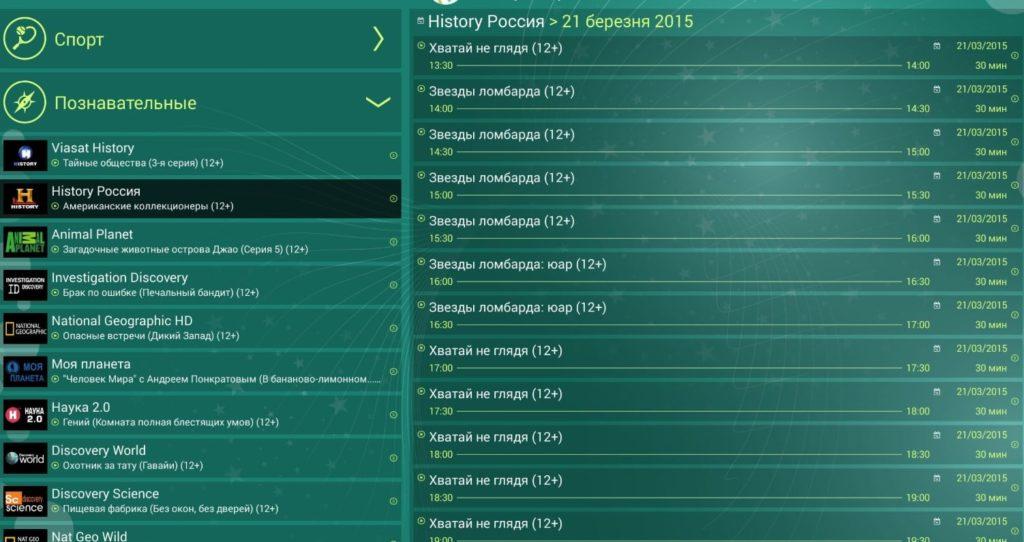




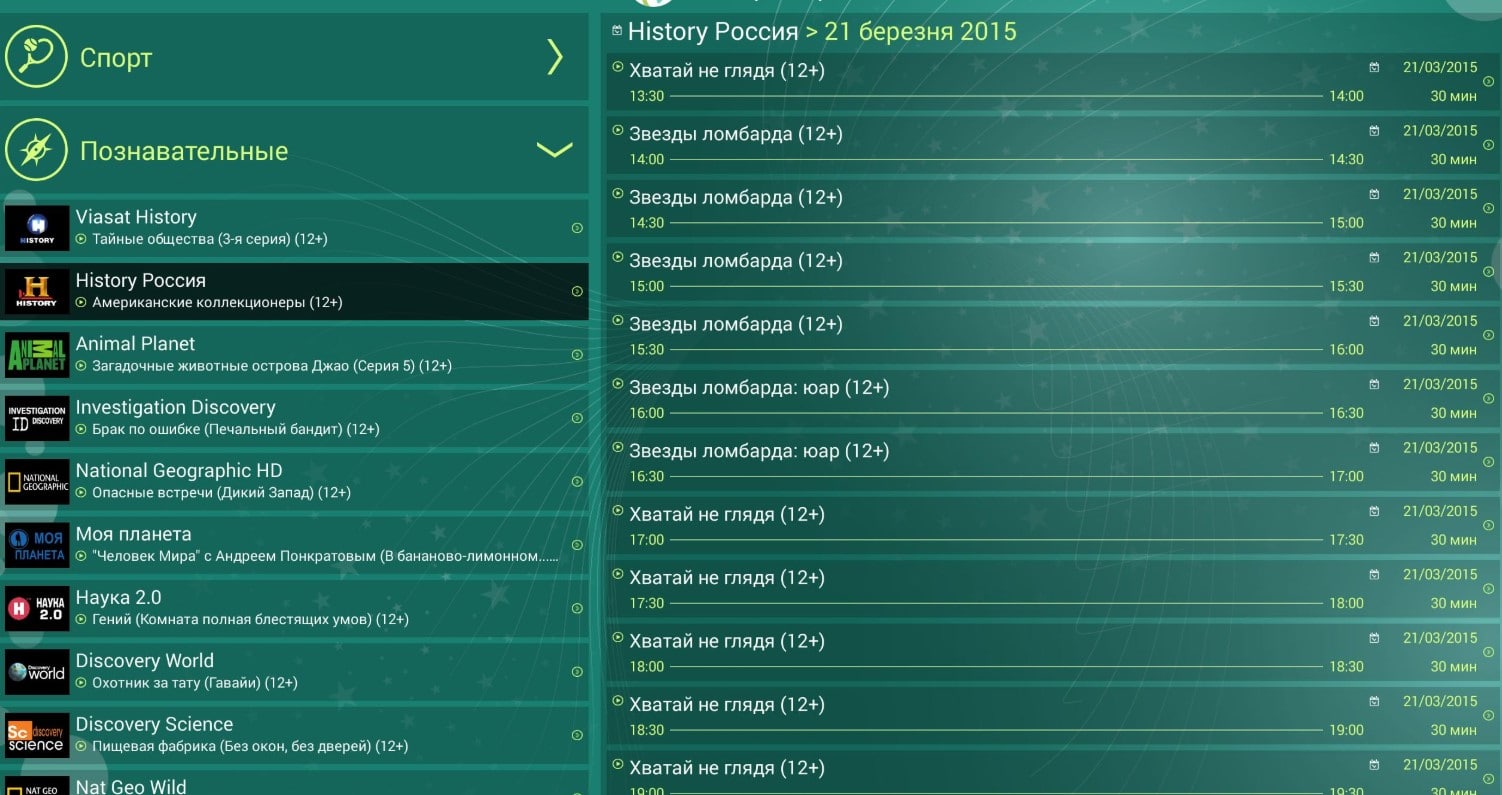

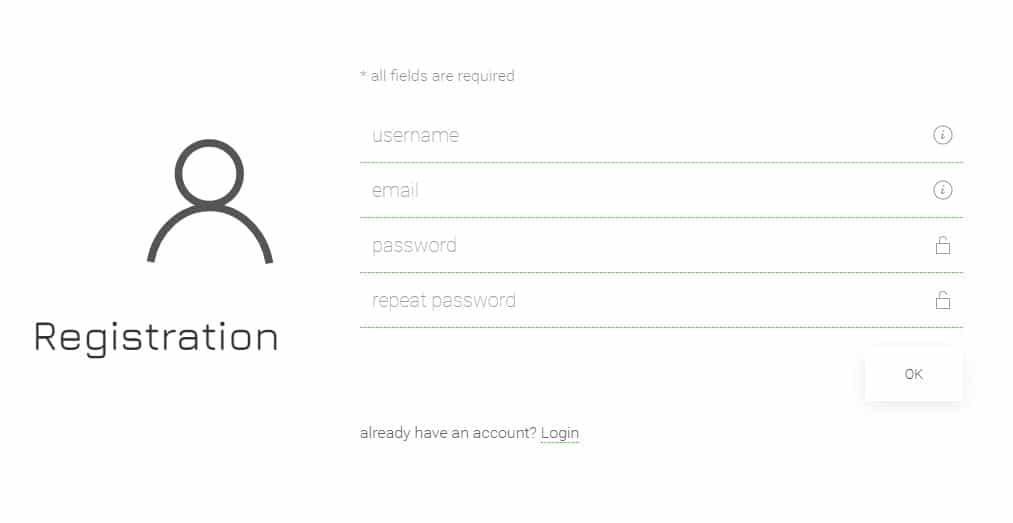
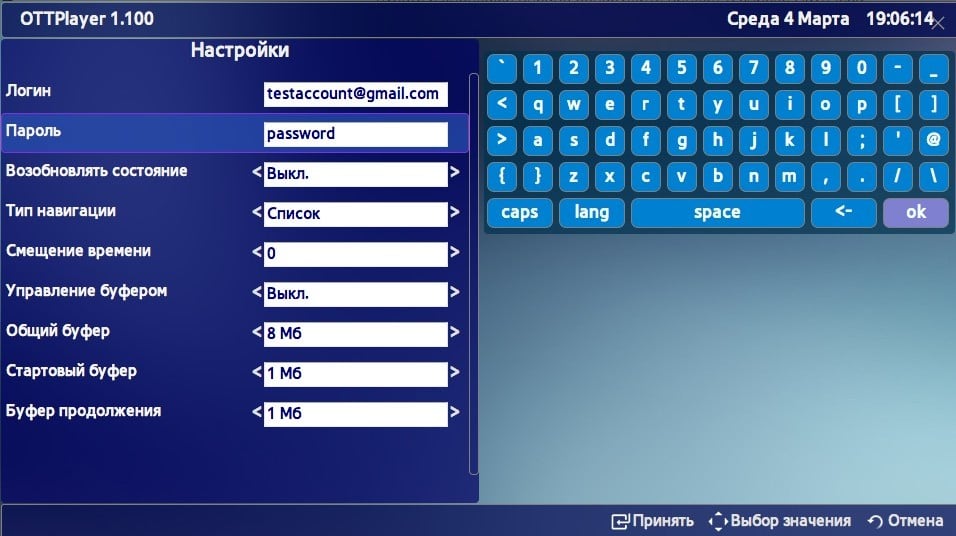
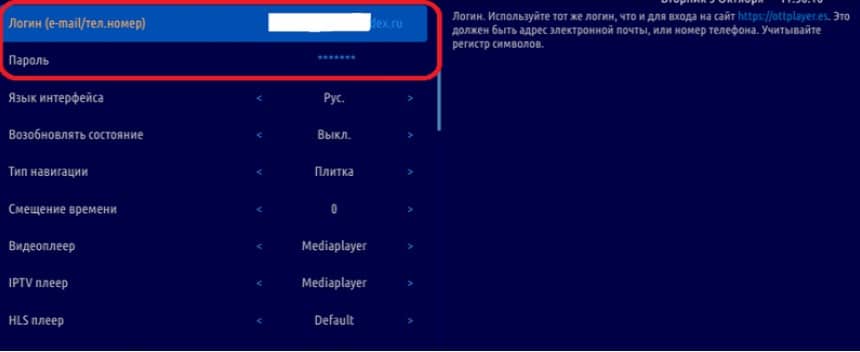
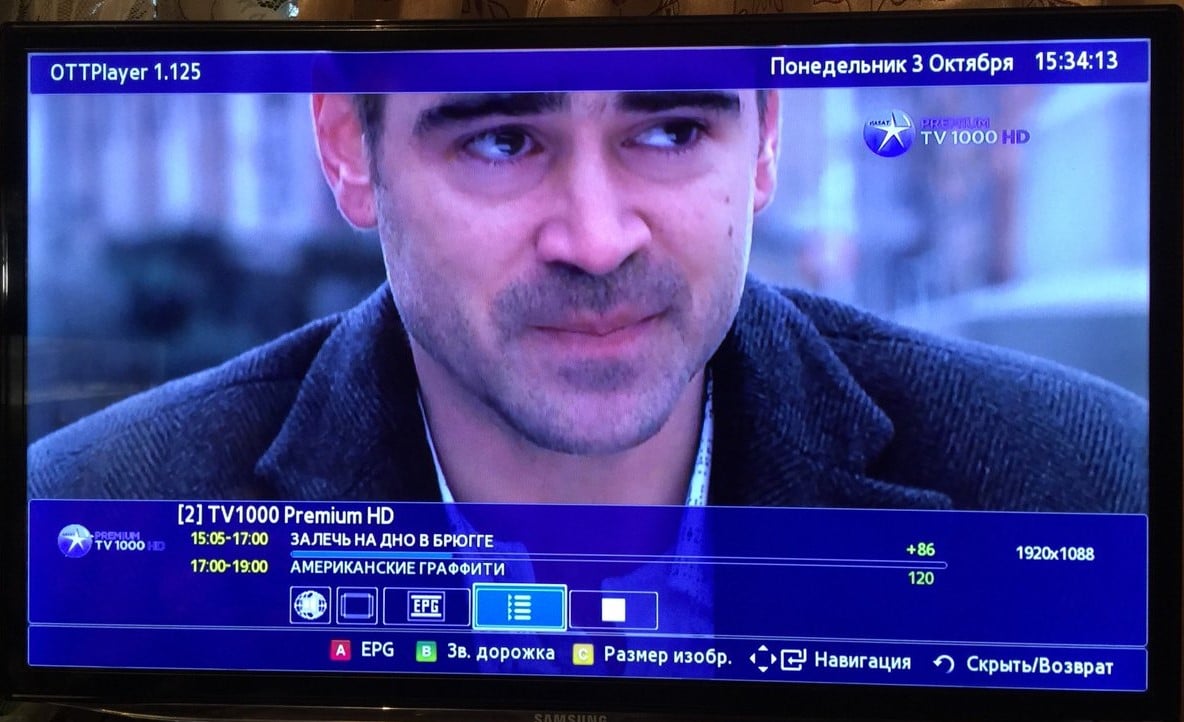








ли со статьей или есть что добавить?